
วิธีการกำหนดค่าหน้าจอ Apple Watch ตามที่อยู่บนไอคอนไอคอน: 5 วิธี
ในบทความนี้เราจะพูดคุยเกี่ยวกับวิธีที่คุณสามารถตั้งค่าไอคอนเดสก์ท็อป Apple Watch เพื่อให้พวกเขาใช้งานได้สะดวก
การนำทาง
หากคุณคุ้นเคยกับการใช้แอปพลิเคชันจำนวนมากจาก AppStore คุณจะยากและน่ารำคาญค้นหาโปรแกรมที่ต้องการในจอแสดงผล Apple Watch ที่เลวร้ายที่สุดของการค้นหา Sportlight จะไม่ช่วยคุณเนื่องจากไม่เป็นเช่นนั้น แต่อย่าอารมณ์เสียเนื่องจากมีวิธีการห้าวิธีสำหรับการจัดไอคอนบนหน้าจอนาฬิกา
วิธีที่ 1. ที่ตั้งของไอคอนในรูปแบบที่แน่นอน
มีหลายรูปแบบที่สะดวกในรูปแบบที่สามารถตั้งอยู่ พวกเขาถูกคิดค้นโดยผู้ใช้ง่าย ๆ ที่พบการค้นหาแอปพลิเคชันที่ไม่สบายใจ แบบฟอร์มต่อไปนี้เป็นที่นิยมโดยเฉพาะ:
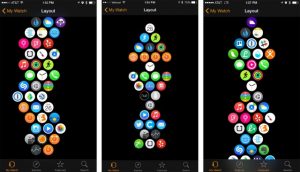
หากคุณใส่ไอคอนด้วยวิธีนี้คุณสามารถดูแอปพลิเคชันทั้งหมดภายในหนึ่งหน้าจอและคุณไม่จำเป็นต้องเลื่อนหรือเปลี่ยนขนาด เจ้าของแต่ละคนของ Apple Watch มีความสามารถในการเปลี่ยนแบบฟอร์มสำหรับตัวคุณเองเช่นการติดตั้งโปรแกรมที่ใช้บ่อยใกล้ศูนย์และวางบนขอบที่เปิดขึ้นบ่อยครั้งน้อยลง
วิธีที่ 2 แจกจ่ายแอปพลิเคชันให้กับกลุ่ม
คำแนะนำนี้ไม่แตกต่างกันมากตั้งแต่แรกเนื่องจากหมายถึงตำแหน่งของไอคอนในกลุ่ม
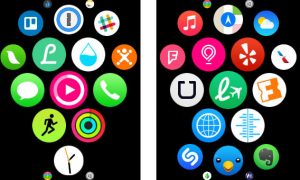
ตัวอย่างเช่นหากคุณมีโปรแกรมการติดตามหลายรายการให้วางไว้รอบ ๆ แอปพลิเคชันมาตรฐานและในสองสามชั่วโมงที่คุณคุ้นเคยกับตำแหน่งใหม่
วิธีการ 3. การวางชั่วโมงในกึ่งกลางของหน้าจอ
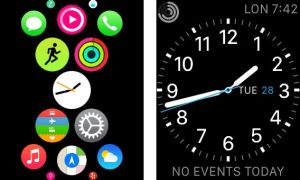
ย้ายนาฬิกาที่กึ่งกลางของหน้าจอ
หากคุณตั้งค่าแอปพลิเคชัน "นาฬิกา" ไปยังศูนย์หน้าจอหลักคุณจะได้รับข้อได้เปรียบสองข้อ ก่อนอื่นโปรแกรมที่ใช้บ่อยสามารถเปิดได้ง่ายขึ้นเนื่องจากแยกจากกันจากผู้อื่น นอกจากนี้แอปพลิเคชันใหม่ทั้งหมดจะสะสมในมือข้างหนึ่งและช่วยให้คุณประหยัดเวลาได้มากเกินไปสำหรับการค้นหาของพวกเขา
วิธีที่ 4. ลบฟุ่มเฟือย
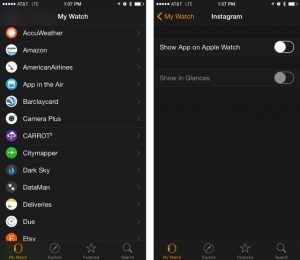
ลบแอปพลิเคชันที่ไม่จำเป็น
ผู้ใช้หลายคนบ่นเกี่ยวกับการนำทางที่ไม่สะดวกเนื่องจากมีโปรแกรมที่ไม่จำเป็นจำนวนมากในนาฬิกา ดังนั้นหนึ่งในตัวเลือกคือการทำความสะอาดขนาดใหญ่ คุณสามารถลบแอปพลิเคชันที่ไม่ได้ใช้ทั้งหมดได้อย่างปลอดภัยและหากต้องการการติดตั้งจาก iPhone ใช้เวลาเพียงไม่กี่นาที
วิธีที่ 5. การเปลี่ยนตำแหน่งของไอคอนผ่าน iPhone
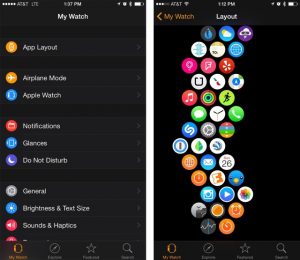
การเปลี่ยนตำแหน่งของไอคอนโดยใช้ iPhone
ไม่ทราบโอกาสดังกล่าวมากมาย แต่เพื่อเปลี่ยนตำแหน่งของแอปพลิเคชันที่แนะนำผ่านแอปพลิเคชันบน iPhone ในกรณีนี้กระบวนการจะไม่เพียง แต่รวดเร็ว แต่ยังสะดวกตั้งแต่หน้าจอขนาดใหญ่การจัดเรียงนั้นง่ายกว่ามาก
